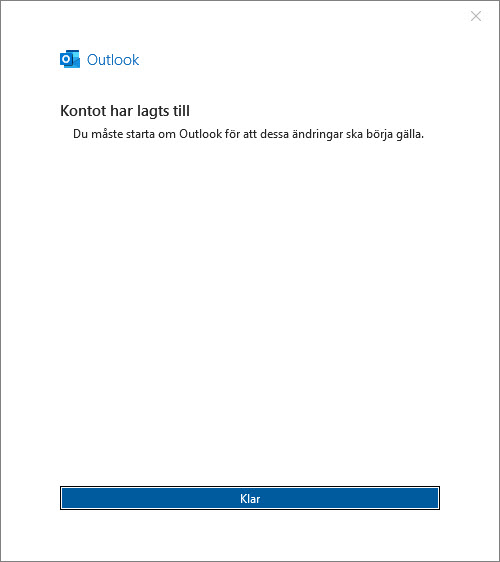Lägg till delad e-postlåda i Outlook (classic) appen
Lathund för att lägga till endelad e-postlåda i Outlook (classic) applikationen.
- Öppna Outlook, klicka på "Arkiv" och sedan klicka på "+Lägg till konto"
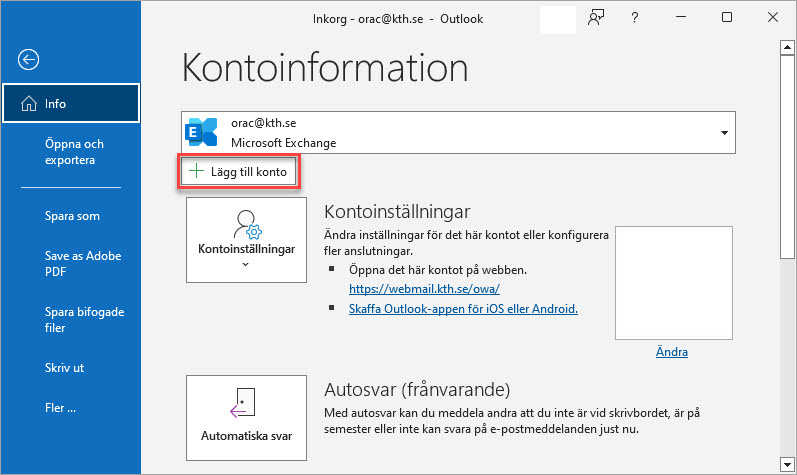
- Ange namnet på den delade e-postlådan och klicka på "Anslut"
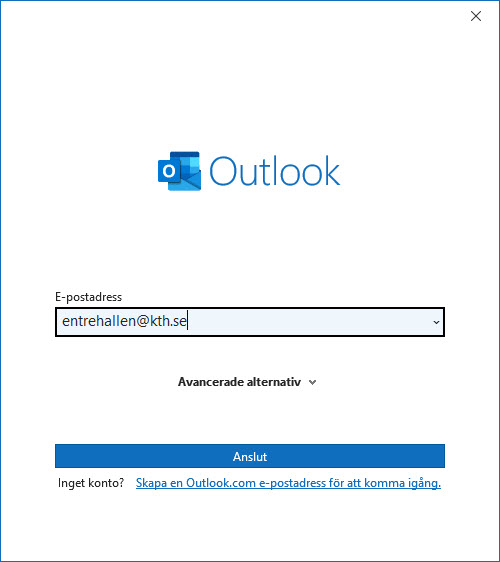
- Klicka på "Exchange"
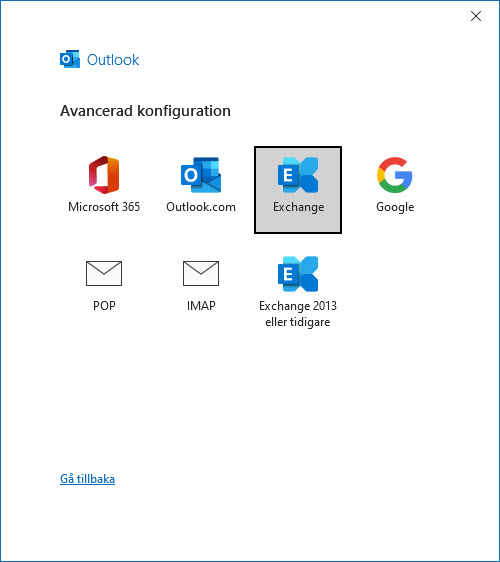
- Ange ditt användarnamn följt av @ug.kth.se (exempel: testjp@ug.kth.se) och tryck på "Nästa"
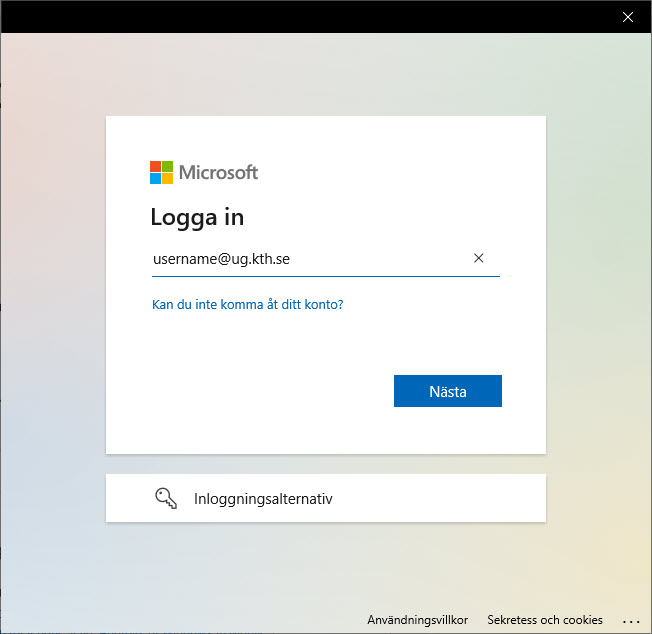
- Ange lösenord för ditt KTH konto
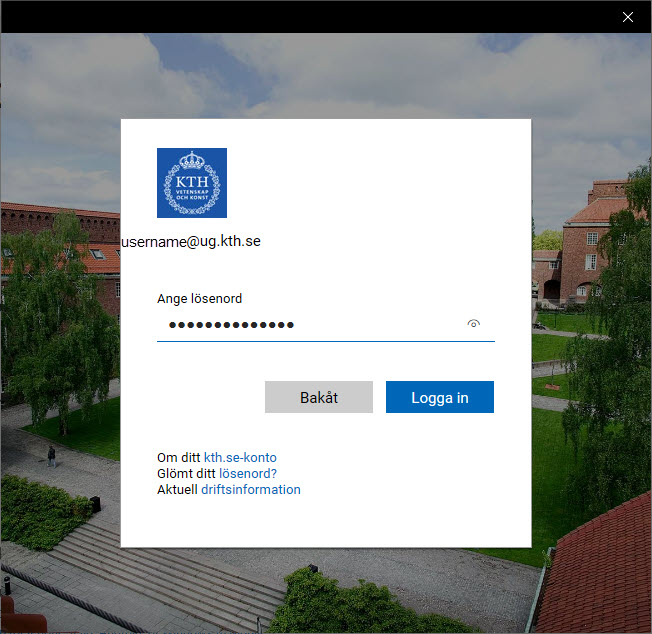
- Klicka på "Klar" och starta om Outlook